Comment optimiser la durée de vie de la batterie sur votre Apple Watch

La batterie de votre Apple Watch fournit suffisamment d'énergie pour durer pendant la majeure partie de la journée dans des conditions normales d'utilisation. Selon Apple, la plupart des utilisateurs disposeront en moyenne d'une autonomie de 18 heures à partir d'une charge complète, en fonction de leur utilisation.
La durée de vie d'une pile est tout à fait correcte pour Apple Watch. Cependant, si vous avez besoin de plus de jus de votre montre, nous avons quelques astuces qui vous aideront à prolonger la durée de vie de votre batterie Apple Watch.
Utilisez un visage de montre minimal
CONNEXION: Personnaliser , Ajouter et supprimer des visages Apple Watch
L'Apple Watch dispose d'un écran OLED sur lequel les pixels noirs consomment le moins d'énergie. Ainsi, pour économiser la batterie de votre montre, vous devez choisir un cadran minimal, comme le cadran de la montre "Simple", et éviter les visages plus colorés et animés comme "Mickey Mouse" ou "Motion".
Vous pouvez ajoutez également un cadran très minimal en personnalisant un cadran de montre, tel que "Modulaire", et en désactivant toutes les complications pour afficher uniquement l'heure.

Réduire la luminosité de l'écran
RELATED: Augmenter le texte Taille et luminosité sur l'Apple Watch
L'écran OLED de votre Apple Watch consomme déjà une puissance minimale. Cependant, vous pouvez extraire encore plus de jus de la batterie de votre montre en baissant la luminosité de l'écran. Cela peut se faire directement sur votre montre, que nous vous montrerons ici, ou dans l'application Watch de votre téléphone.
Pour baisser la luminosité de l'écran directement sur votre montre, appuyez sur la couronne numérique pour accéder à l'écran d'accueil puis appuyez sur l'icône "Paramètres"

Dans l'écran "Paramètres", appuyez sur "Luminosité et taille du texte".
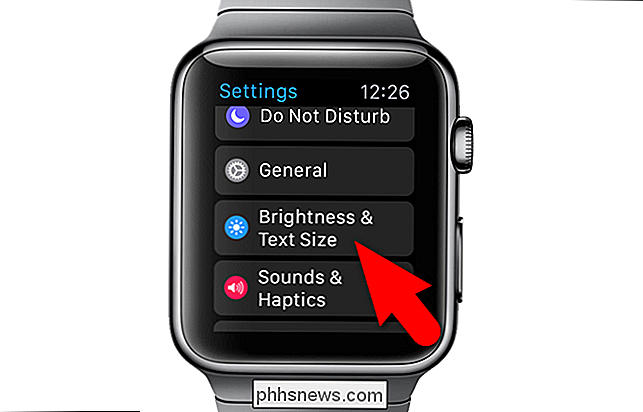
Pour réduire la luminosité, appuyez sur le petit bouton "soleil" sous "Luminosité". Chaque fois que vous appuyez sur le bouton, une barre verte est supprimée de l'indicateur de niveau entre les deux boutons.
REMARQUE: Vous pouvez également agrandir le texte (ou le réduire) et le mettre en gras si vous êtes avoir du mal à lire le texte sur l'écran de la petite montre
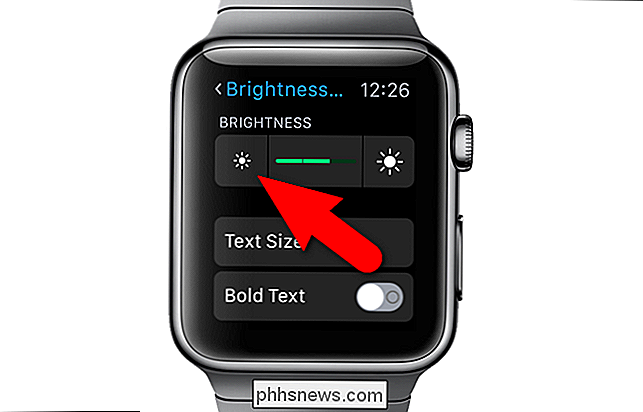
Réduire la force de la vibration, ou Haptic Feedback
CONNEXE: Comment faire vibrer votre montre Apple de façon plus précise
La rétroaction haptique (tapotement) de votre Apple Watch est un moyen subtil pour la montre de vous alerter des notifications. Cependant, si vous recevez beaucoup de notifications, l'allumage constant du moteur haptique peut consommer une précieuse autonomie. Vous pouvez facilement ajuster l'intensité du retour haptique, l'abaisser pour économiser la batterie ou l'augmenter si vous avez du mal à remarquer les robinets.
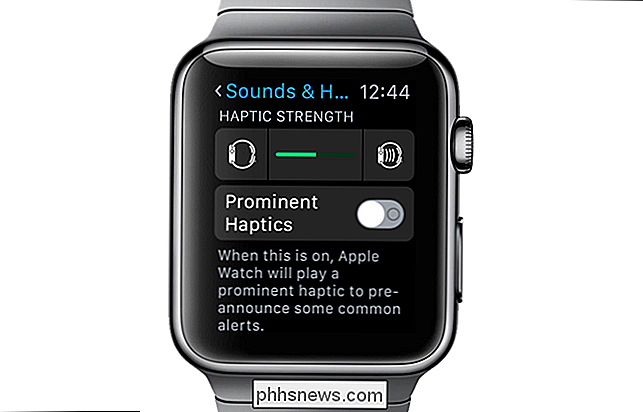
Limiter les notifications
Encore une fois, si vous recevez beaucoup de notifications tout au long de la journée , la batterie de votre Apple Watch se vide plus vite que d'habitude. En plus d'ajuster le retour haptique reçu pour les notifications, vous pouvez également configurer vos notifications pour obtenir uniquement les notifications les plus importantes.
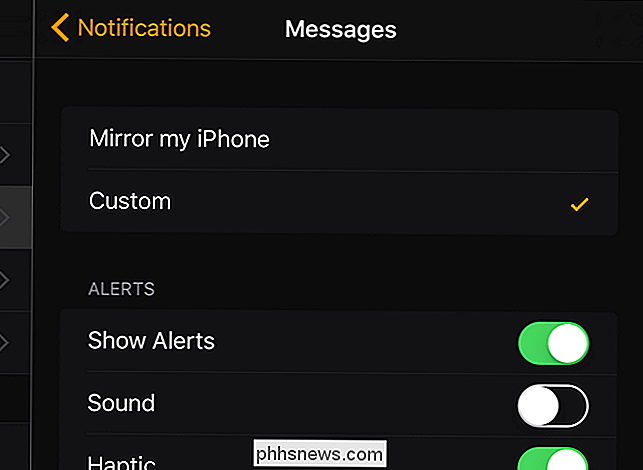
Désactiver l'écran de réveil sur le poignet Augmenter
CONNEXION: Comment faire vibrer votre Apple Watch Plus en avant
Par défaut, l'écran de votre Apple Watch s'allume lorsque vous relevez votre poignet et s'éteint lorsque vous l'abaissez. Cependant, au cours des activités quotidiennes, vous risquez de voir l'écran de votre montre s'activer par inadvertance lorsque vous bougez vos bras. Ces activations accidentelles peuvent réduire la durée de vie de la batterie sur votre montre. Si vous voulez être actif, vous pouvez désactiver la fonction qui active automatiquement l'écran de la montre lorsque vous levez le poignet. La fonction "Réveil à l'appui du poignet" se trouve sur le même écran de réglage que l'option permettant de prolonger l'affichage de l'écran de surveillance Apple.
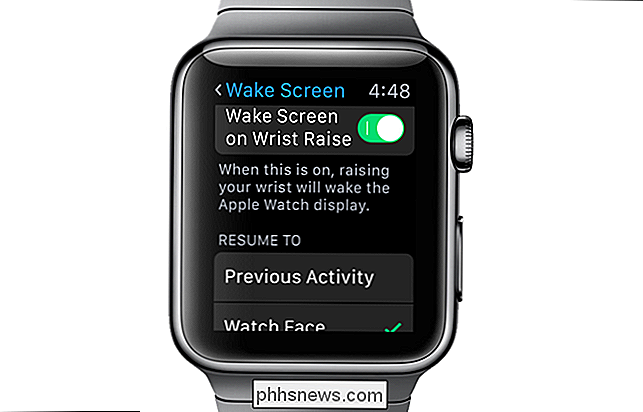
Réduire la durée d'affichage de l'écran de surveillance
Sur le même écran de réglage comme l'option "Wake Screen on Wrist Raise", vous trouverez deux options vous permettant de spécifier le nombre de secondes pendant lesquelles appuyer sur l'écran pour l'afficher. La sélection de "Réveil pendant 15 secondes" permet d'économiser l'autonomie de la batterie en réduisant le temps d'activation de l'affichage de la montre.
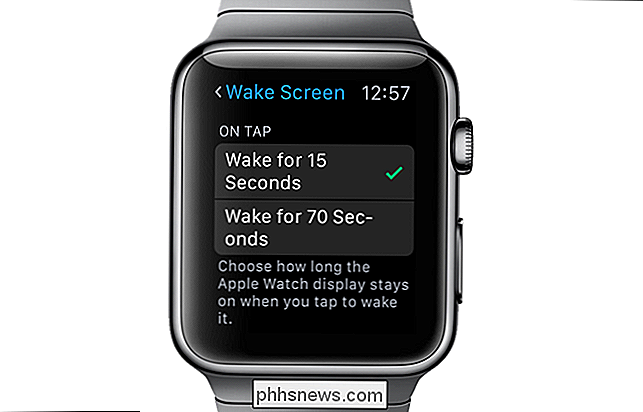
Entraînement en mode économie d'énergie
Si vous travaillez pendant une période prolongée, le suivi de la condition physique peut épuiser la durée de vie de la pile de votre montre en raison du capteur de fréquence cardiaque. Vous pouvez économiser l'autonomie de la batterie en activant le «Mode économie d'énergie» pour vos entraînements. Cela minimise l'impact du suivi de la condition physique sur la batterie.
REMARQUE: La mise hors tension du capteur de fréquence cardiaque peut réduire la précision de l'estimation de la consommation de calories. Même si le capteur de fréquence cardiaque est éteint, votre montre suivra toujours vos pas et recevra d'autres informations d'entraînement provenant d'applications tierces.
Pour activer le "Mode économie d'énergie", ouvrez l'application Watch sur votre iPhone et ouvrez le Regarder "écran. Ensuite, tapez sur "Entraînement"
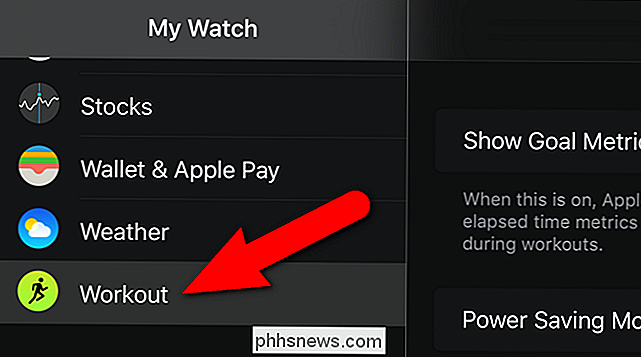
Sur l'écran "Entraînement", tapez sur le bouton "Mode d'économie d'énergie". Le bouton devient vert
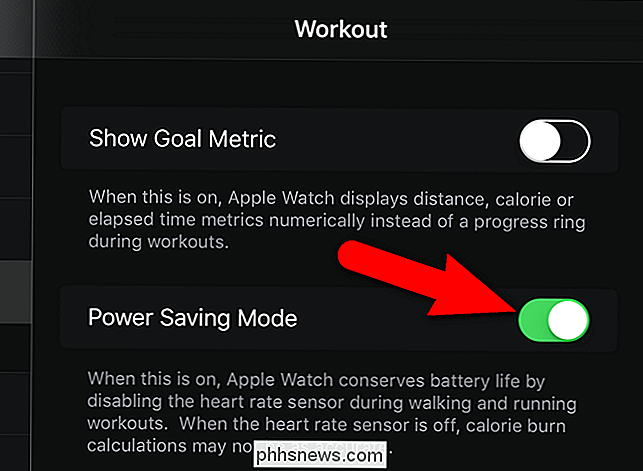
Désactiver la fréquence cardiaque et le suivi de la condition physique
CONNEXION: Comment démarrer et suivre les entraînements avec la montre Apple
Votre montre Apple est utile pour de nombreuses opérations, notamment le suivi de vos entraînements. Le cardiofréquencemètre enregistre votre pouls toutes les 10 minutes tout au long de la journée et le pisteur utilise tous les capteurs disponibles pour surveiller vos signes vitaux et calculer des informations telles que la distance parcourue et les calories brûlées. Selon Apple, le cardio-fréquencemètre et le cardiofréquencemètre peuvent réduire la durée de vie de votre montre d'environ les deux tiers pendant une longue séance d'entraînement.
Si vous n'utilisez pas votre Apple Watch comme appareil de fitness, vous pouvez éteindre le cœur capteur de vitesse et de suivi de la condition physique complètement pour conserver la vie de la batterie. Pour désactiver ces fonctionnalités, ouvrez l'application Watch sur votre iPhone et ouvrez l'écran "My Watch". Appuyez ensuite sur "Confidentialité".
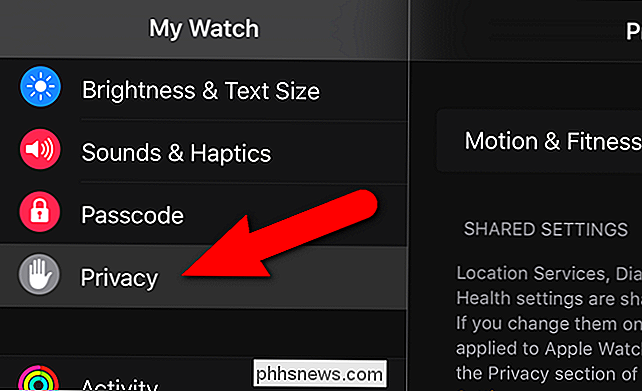
Sur l'écran "Motion & Fitness", appuyez sur le bouton "Fréquence cardiaque" et le bouton "Fitness Tracking" pour désactiver ces fonctions. Les boutons du curseur deviennent noirs
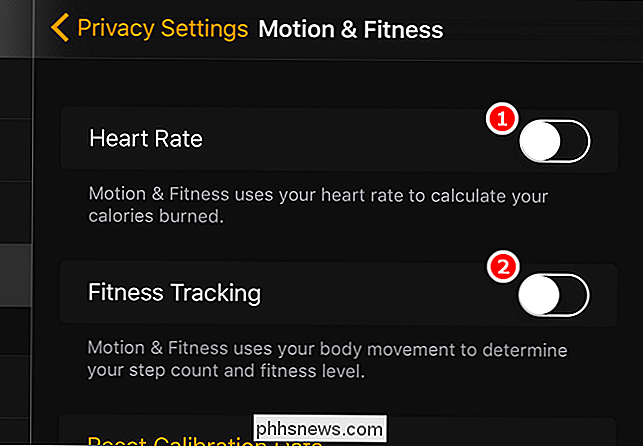
Supprimer les complications du cadran qui détectent l'emplacement ou réduisent fréquemment les données
La plupart des cadrans disponibles sur votre Apple Watch sont personnalisables et comportent plusieurs «complications» que vous pouvez activer pour fournir des informations supplémentaires directement sur l'écran de la montre principale. Cela peut être pratique, mais certaines complications, y compris certaines complications d'un tiers, ont plus d'impact sur la durée de vie de la pile de la montre que d'autres. Par exemple, les problèmes de météo, de phase de lune et de lever / coucher du soleil utilisent les informations de localisation et extraient des données via votre téléphone pour fournir des informations pertinentes et actuelles. Par conséquent, ces complications peuvent épuiser votre batterie plus rapidement que les complications statiques telles que la date ou le calendrier.
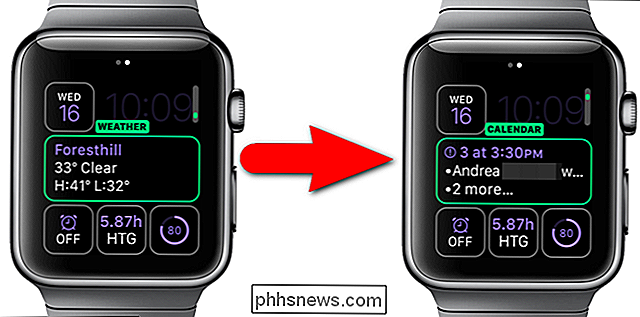
Supprimer les applications et les regards dont vous n'avez pas besoin
CONNEXION: Comment faire vibrer votre montre Apple de manière plus visible
Les applications sont ce qui rend l'Apple Watch particulièrement utile. Sans eux, c'est juste une montre de fantaisie. Cependant, certaines applications ont plus d'impact sur la durée de vie de la batterie que d'autres. Les applications qui se connectent régulièrement à Internet pour extraire des données, suivre votre position ou diffuser de la musique peuvent épuiser la batterie plus rapidement. Les regards peuvent également épuiser votre batterie. Vous pouvez facilement supprimer les applications et les regards de la montre pour économiser la batterie. Cela ne signifie pas que vous devez les retirer de votre téléphone. Si vous pensez avoir besoin des applications supprimées ultérieurement, vous pouvez toujours les réinstaller sur la montre, tant qu'elles sont sur votre téléphone.

Désactiver les animations
Votre Apple Watch inclut des animations similaires à celles du téléphone. iPhone et iPad Les animations sur Apple Watch incluent le redimensionnement automatique des icônes d'application sur l'écran d'accueil lorsque vous les déplacez. Il existe également des animations qui se produisent lorsque vous ouvrez des applications ou appuyez sur la couronne numérique pour revenir à l'écran d'accueil. Ces animations peuvent sembler cool, mais peuvent également utiliser la vie précieuse de la batterie. L'activation du paramètre "Reduce Motion" de votre montre désactive ces animations. Un avantage secondaire de cette option est de faire de toutes les icônes de l'écran d'accueil la même taille.
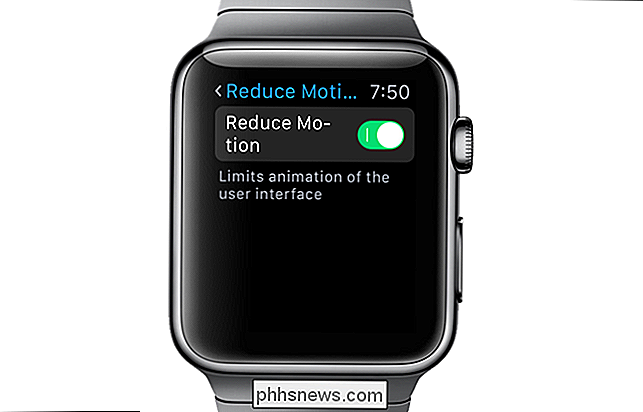
Limitez votre temps de jeu sur la montre
C'est cool de pouvoir jouer à un jeu directement sur votre poignet temps de tuer. Cependant, nous savons tous à quel point il est facile de jouer plus longtemps que prévu, et avant que nous le sachions, nous avons utilisé une bonne partie de la batterie sur notre montre. Les jeux utilisent également le processeur Watch et l'écran, qui drainent également la batterie.

Activer le mode Avion ou Ne pas déranger
CONNEXION: Silence, gestion et dissimulation des notifications sur votre Apple Watch
Une autre option pour réduire la consommation de la batterie Apple Watch consiste à activer le mode Avion ou Ne pas déranger. Activer le mode Avion déconnecte la montre de votre téléphone en désactivant toutes les radios de la montre. La fonction Ne pas déranger vous permet de désactiver complètement les distractions visuelles, audio et haptiques, tout en permettant à vos appareils de suivre vos notifications pour les consulter plus tard lorsque vous désactivez Ne pas déranger. Parce que ces deux fonctions désactivent la connectivité entre votre montre et votre téléphone, cela peut économiser l'autonomie de votre montre

Surveillez la performance de votre batterie
En plus des conseils d'économie de batterie listés ici, vous pouvez également surveiller la batterie utilisation dans l'application Watch sur votre téléphone. Le même écran qui vous permet de voir quelles applications utilisent le stockage sur votre montre vous permet également d'afficher vos habitudes de chargement et les heures d'utilisation de votre montre. Lorsqu'elles sont additionnées, les valeurs «Usage» et «Standby» fournissent le temps écoulé depuis la dernière charge complète de la batterie de votre montre. Vous pouvez également voir la valeur "Réserve de marche", dont nous parlerons dans la section suivante
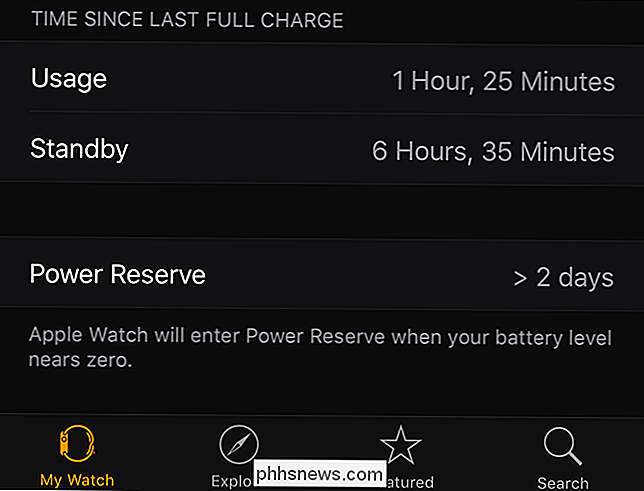
Utiliser la réserve de marche en cas d'urgence
RELATED: Activer et désactiver la réserve de marche sur Apple Watch
Si vous avez atteint un niveau critique de batterie sur votre montre, vous serez invité à entrer dans le mode "Power Reserve". Ce mode désactive toutes les fonctions de la montre, à l'exception de l'horloge, en utilisant le moins de batterie possible, tout en permettant à la montre de conserver et d'afficher l'heure, qui ne peut être affichée que six secondes à la fois. CONNEXION:
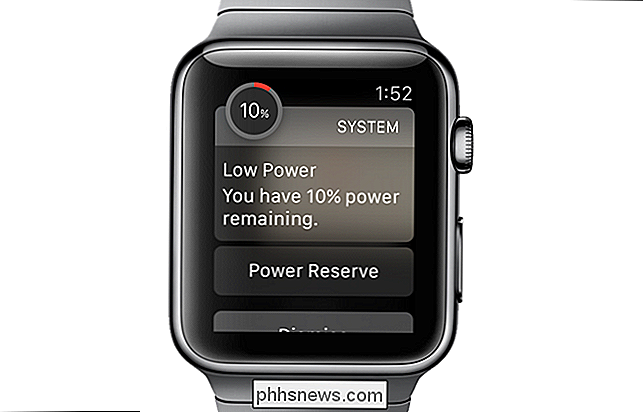
Comment optimiser la durée de vie de la batterie sur votre iPad, iPhone ou iPod Touch Ces conseils d'économie d'énergie vous aideront à tirer le meilleur parti de votre batterie Apple Watch et à vous aider en cas d'urgence est vraiment faible et vous ne pouvez pas charger votre montre de sitôt. Notez que l'utilisation de ces conseils peut vous faire sacrifier certaines fonctionnalités de la montre. Cependant, si vous devez préserver l'autonomie de la batterie, vous pouvez probablement vous en passer temporairement.
Nous avons également des conseils sur la façon de maximiser la durée de vie de la batterie sur votre iPad, iPhone ou iPod Touch.

Quel est l'équivalent du répertoire bin (Linux) dans Windows?
Bien que tous les systèmes d'exploitation aient des choses en commun, vous vous demandez peut-être si un type de système d'exploitation a un 'caractéristique' qu'un autre fait. Dans cet esprit, le post de questions et réponses de SuperUser répond aux questions d'un lecteur curieux. La session de questions et réponses d'aujourd'hui nous est offerte par SuperUser, une subdivision de Stack Exchange, un regroupement de sites Web Q & A.

Ouverture automatique de certains classeurs lors du démarrage d'Excel
Si vous utilisez quotidiennement quelques feuilles de calcul Excel, il serait utile de les ouvrir automatiquement chaque fois que vous démarrez Excel. Heureusement, Excel a cette fonctionnalité intégrée - si vous savez où chercher. Par exemple, vous ouvrez peut-être un fichier de feuilles de temps tous les jours pour garder une trace de vos heures pendant que vous travaillez sur des projets.



